Como baixar cursos e vídeos do Nutror no PC?
Nutror é uma plataforma de educação online em crescimento que oferece uma grande variedade de cursos, desde habilidades empresariais e marketing até desenvolvimento pessoal e bem-estar. Com seus módulos de aprendizagem baseados em vídeo de alta qualidade, a Nutror torna a educação acessível a alunos em todo o mundo. No entanto, nem todo mundo tem o luxo de acesso constante à Internet ou a paciência para lidar com problemas de buffer. Para aqueles que desejam acessar os cursos da Nutror offline, baixar vídeos para o PC é uma solução ideal. Neste artigo, exploraremos vários métodos para baixar cursos e vídeos da Nutror no seu PC.
Baixar cursos e vídeos do Nutror em um PC pode parecer uma tarefa desafiadora, especialmente considerando que o próprio Nutror não oferece uma opção de download integrada para uso offline. No entanto, há vários métodos que você pode usar, variando de técnicas manuais a soluções mais automatizadas e avançadas.
1. Baixe os cursos Nutror por gravação de tela manual
A maneira mais simples de baixar vídeos do Nutror em um PC é usando um software de gravação de tela. A gravação de tela captura tudo o que acontece na sua tela, permitindo que você salve um vídeo enquanto ele é reproduzido. Embora esse método seja direto, ele exige que você reproduza o vídeo em tempo real, o que pode ser demorado para cursos mais longos.
Veja como você pode gravar cursos e vídeos do Nutror no PC:
- Para Windows : A Xbox Game Bar integrada é uma solução rápida. Pressione “ Windows + G ” para abrir a Barra de Jogo do Xbox, selecione “ Capturar ” e comece a gravar enquanto o vídeo Nutror toca. Este método é simples, mas requer que você fique sentado durante todo o curso.
- Para macOS : Usuários de Mac podem pressionar “ Shift + Comando + 5 ” para abrir as opções de gravação de tela. Escolha a área da tela onde o vídeo do Nutror está sendo reproduzido e, em seguida, comece a gravar.
- Gravadores de tela de terceiros :Existem várias ferramentas de gravação de tela gratuitas e pagas, como Estúdio de notas , Camtasia , e Bandicam que permitem que você grave sua tela de forma mais eficaz. Essas ferramentas geralmente oferecem opções mais avançadas, como taxas de quadros mais altas, melhor resolução e a capacidade de gravar vários vídeos em sequência.
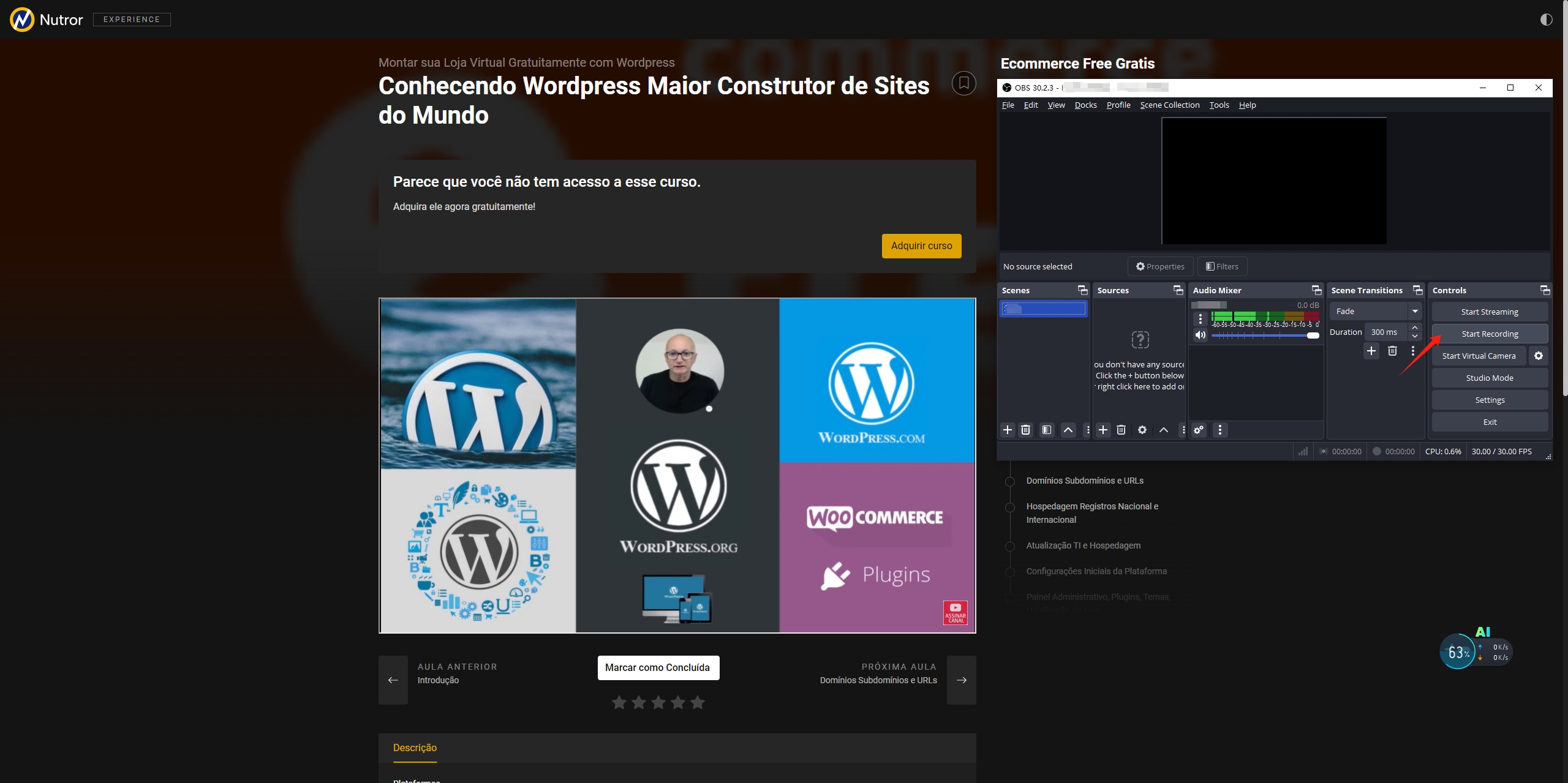
Embora a gravação de tela seja conveniente para baixar vídeos curtos, ela não é uma solução eficiente para baixar vídeos longos ou múltiplos. A natureza manual da gravação de tela a torna inadequada para baixar cursos inteiros do Nutror, a menos que você tenha tempo e paciência para deixar os vídeos tocarem na íntegra.
2. Baixar Cursos Nutror Usando extensões do navegador
Outro método para baixar vídeos do Nutror no PC envolve extensões de navegador. Essas extensões detectam arquivos de mídia incorporados em páginas da web e permitem que os usuários os baixem diretamente. Aqui estão algumas extensões de navegador populares que podem ajudar você a baixar vídeos do Nutror:
- Ajuda para download de vídeo : Compatível com Chrome e Firefox, esta extensão detecta automaticamente arquivos de vídeo em uma página e fornece opções de download. Depois que ele identifica o vídeo Nutror, você pode escolher a resolução e o formato para download.
- Baixador de vídeos em Flash : Outra extensão popular do Chrome que funciona de forma similar ao Video DownloadHelper. Ela permite que os usuários baixem vídeos incorporados com um único clique.
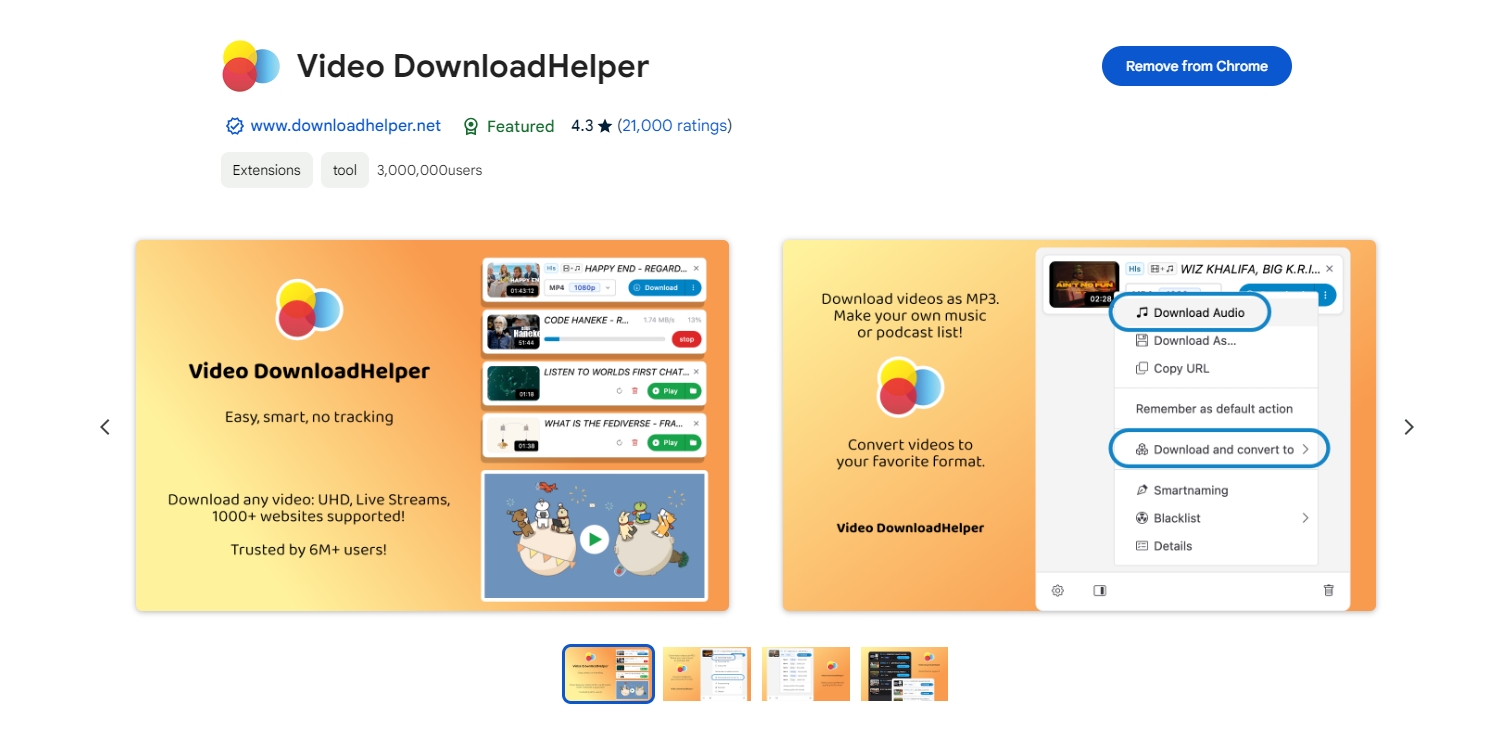
Usar extensões de navegador é um método mais eficiente do que a gravação de tela, mas, assim como os métodos manuais, ainda envolve baixar cada vídeo individualmente. Embora isso possa funcionar para alguns vídeos, torna-se tedioso quando você está tentando baixar um curso inteiro que consiste em vários vídeos. É aqui que entram os downloaders em massa como o Meget.
3. Download avançado em lote de cursos Nutror com Meget
Se você está procurando uma solução mais eficiente para baixar cursos e vídeos do Nutror no seu PC, Muito é a ferramenta que você precisa. Meget é um downloader de vídeo em massa que simplifica o processo de baixar e converter grandes quantidades de vídeos, como cursos completos de Nutror, Udemy, Mondvalley, Hotmart e mais. Meget garante que os vídeos sejam baixados na mais alta qualidade possível. Não importa se o curso está disponível em 720p, 1080p ou superior, Meget fornece uma opção para escolher sua resolução preferida.
Usar o Meget para baixar vídeos do Nutror em massa é simples. Você pode seguir estas etapas para começar a baixar cursos inteiros com facilidade:
Passo 1 : Baixe o Meget clicando no botão de download abaixo e instale-o no seu PC.
Passo 2 : Inicie o Meget e abra o Seetings para escolher a qualidade e o formato do vídeo com base em suas preferências.

Passo 3 : Abra o Nutror no navegador integrado do Meget e navegue até o curso que deseja baixar e, em seguida, reproduza o vídeo dentro do curso.
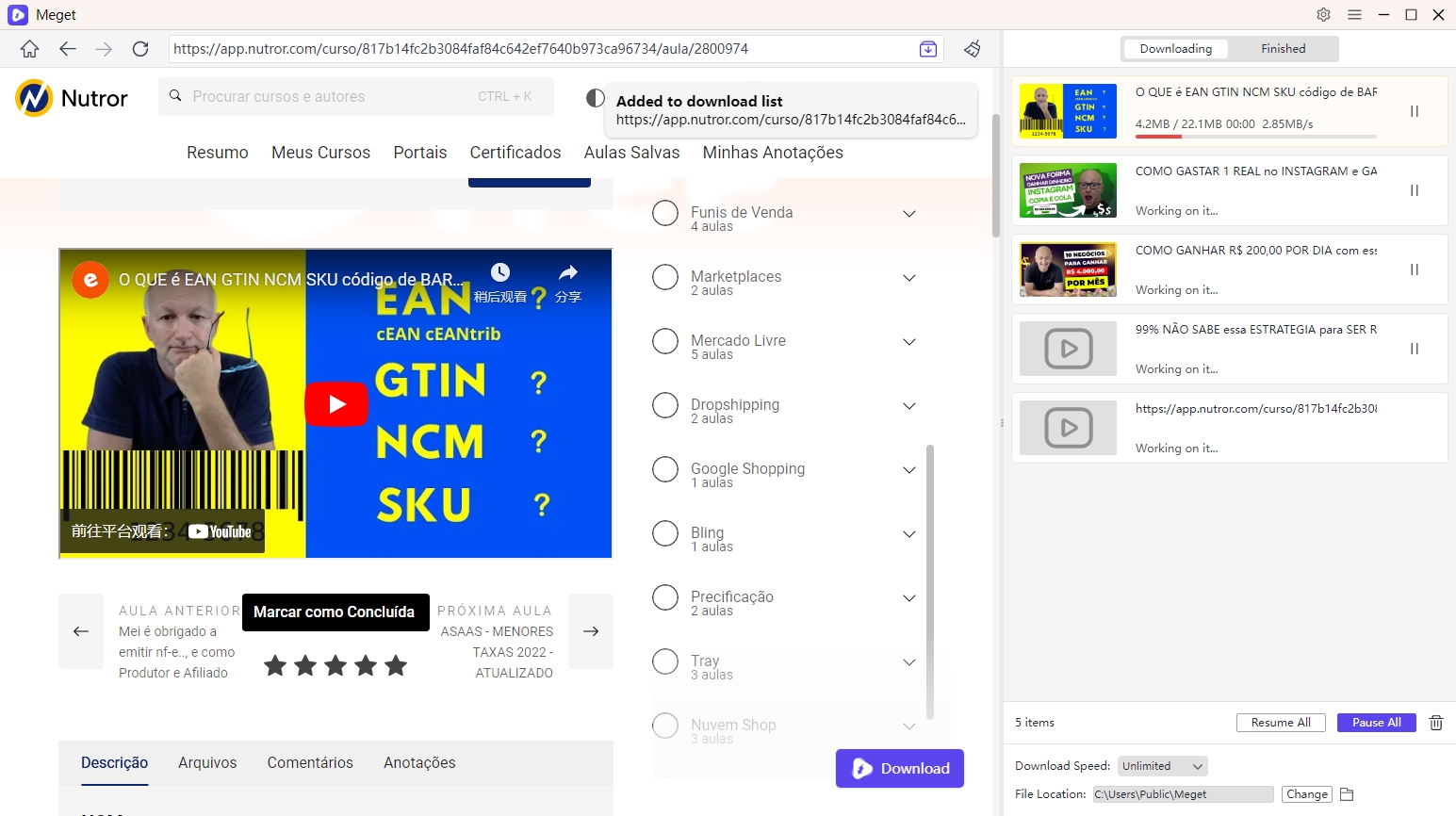
Passo 4 : Clique em “ Download ” e o Meget começará a baixar todos os vídeos selecionados dos cursos Nutror de uma só vez, salvando-os no seu PC. Após o download ser concluído, você pode acessar os vídeos do curso baixados da pasta designada no seu PC.
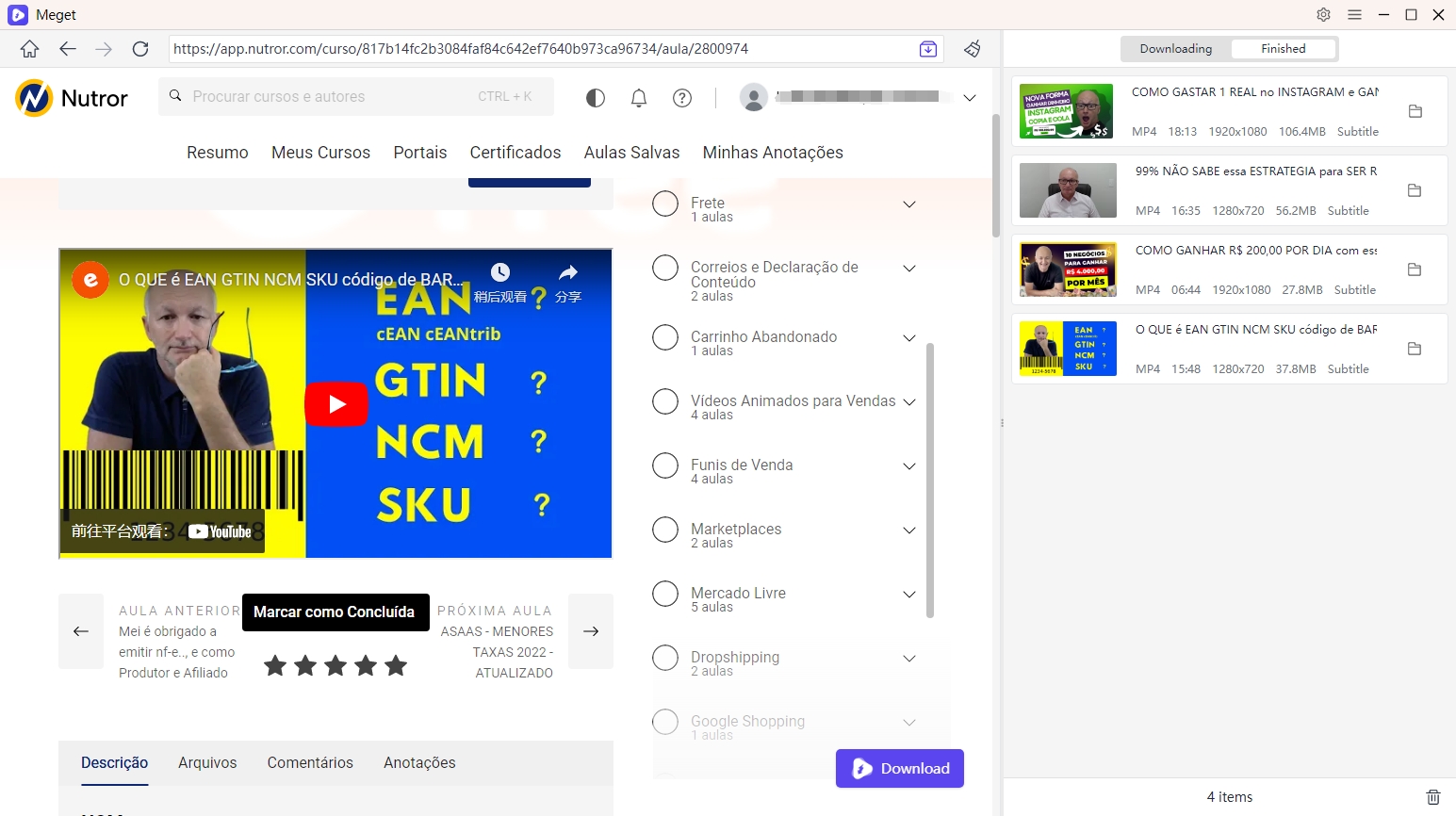
4. Conclusão
Baixar cursos e vídeos do Nutror no PC permite que você acesse conteúdo educacional offline sem interrupções. Embora métodos manuais como gravação de tela e extensões de navegador estejam disponíveis, eles consomem tempo para cursos maiores. Muito oferece uma solução mais eficiente com seu recurso avançado de download em lote, permitindo que você baixe cursos inteiros rapidamente e em alta qualidade. Para qualquer um que esteja procurando agilizar o processo de download, o Meget é uma ferramenta poderosa e amigável que simplifica a experiência, tornando-a a melhor escolha para baixar conteúdo do Nutror em massa.
- Um guia completo sobre como baixar vídeos do OnlyFans
- Como baixar a trilha sonora do jogo Until Dawn?
- Como resolver o erro "Erro ao carregar este GIF" no Redgifs?
- Visão geral rápida do iMyFone TopClipper em 2025
- Como baixar palestras do TED?
- Um guia completo para os melhores programas de download do StreamCloud
- Um guia completo sobre como baixar vídeos do OnlyFans
- Como baixar a trilha sonora do jogo Until Dawn?
- Como resolver o erro "Erro ao carregar este GIF" no Redgifs?
- Visão geral rápida do iMyFone TopClipper em 2025
- Como baixar palestras do TED?
- Um guia completo para os melhores programas de download do StreamCloud
- Comparação de serviços de download do KissAnime: qual é o melhor em 2025?
